Windows 10 har en ny Inställnings-app som hanterarde vanligare inställningarna en användare kan behöva ändra. Detta inkluderar anpassningsinställningar som inte längre kan nås från appen Kontrollpanelen. Övergången från appen Kontrollpanel till inställningar har inte varit smidig med användare som behöver hoppa igenom en hel del bågar om de vill ställa in en annan tapet på flera stationära datorer. Tack och lov är det fortfarande genomförbart vilket inte är något som kan sägas för virtuellt skrivbord. Med virtuella stationära datorer kan du bara ställa in en tapet och den kommer att visas på dem alla. Vinn 10 Virtual Desktop Enhancer är en liten app som ser ut för att fylla detta gap. Det låter dig ställa in olika bakgrundsbilder för olika virtuella stationära datorer. Den lägger också till en liten ikon i systemfältet så att du kan veta vilket skrivbord du befinner dig för närvarande.
Win 10 Virtual Desktop Enhancer är byggd för 64bit-installationer. Om du kör en 32bit-installation måste du installera AutoHotKey för att använda.
Om du kör en 64 bitars installation, installeraVisual C ++ kan omfördelas för Visual Studio 2015 (länk i slutet). Ladda ner och extrahera Win 10 Virtual Desktop Enhancer. Öppna filen Settings.ini i Notepad och ange sökvägen för bakgrundsbilderna du vill ställa in mot det virtuella skrivbordet du vill ställa in det för.
De tre första posterna är för stationära datorer 1 - 3och tapeter tillhandahålls vederbörligen i en tapetmapp på appens väg. Du kan behålla dessa eller lägga till en annan tapet som visas för virtuellt skrivbord 4. För bästa resultat rekommenderar vi att du kopierar bakgrundsbilderna du vill använda till den bakgrundsbildmappen du får när du extraherar Win 10 Virtual Desktop Enhancer.

När du har ställt in bakgrundsbilden, kör EXE-filen som heter virtual-desktop-enhancer. Lägg till ett nytt virtuellt skrivbord och bakgrundsbilden kommer att ändras på några sekunder.
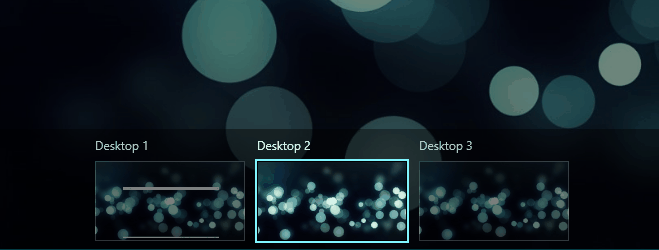
Om du kör en 32bit-installation installerar du AutoHotKey (länken i slutet) och kör filen med namnet 'virtual-desktop-enhancer.ahk'.
Win 10 Virtual Desktop Enhancer stöder tangentbordgenvägar; LeftAlt + `(knappen under‘ Esc-tangenten) tar dig till läget Task View, dvs det kommer att härma Win + Tab. Om du använder LeftAlt med en sifferknapp från 1-9 kan du välja det virtuella skrivbordet som motsvarar det numret.
Win 10 Virtual Desktop Enhancer finns fortfarande i Beta, så om du inte kan få det att fungera för dig, kan du överväga att låta utvecklaren få veta det.
Ladda ner Win 10 Virtual Desktop Enhancer
Ladda ner Visual C ++ kan omfördelas för Visual Studio 2015 från Microsoft
Ladda ner AutoHotKey













kommentarer